Perfmono procesas.Exe, kodėl jis įkelia diską ar procesorių ir kaip išspręsti problemą
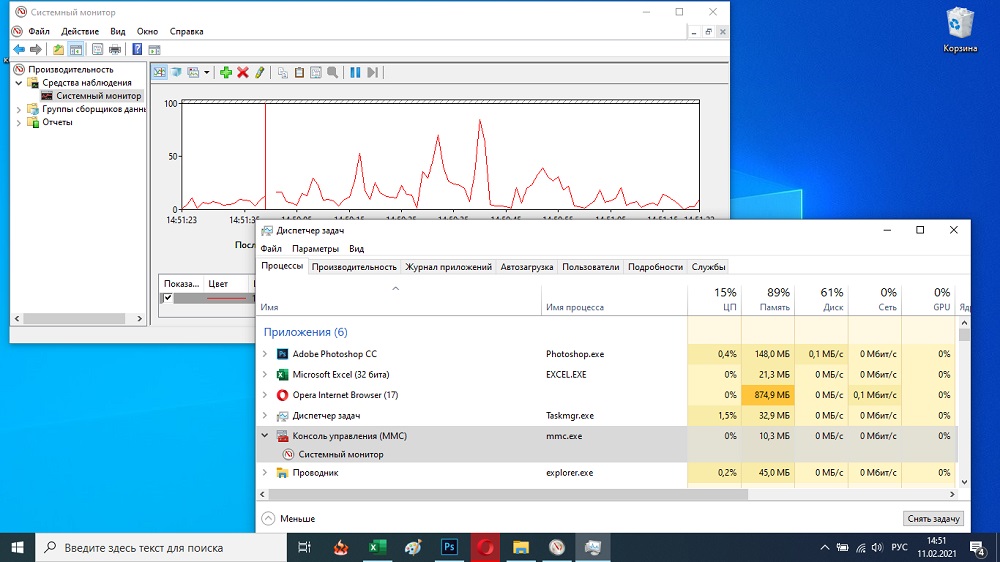
- 1551
- 419
- Charles Schamberger PhD
Beveik kiekvienas vartotojas susidūrė su kompiuterio našumo mažinimo problema. Tai atsitinka dėl įvairių priežasčių, ir galima pamatyti, kuri programinė įranga ar procesas sunaudoja išteklius, mažinant produktyvumą, „užduoties dispečeryje“, kur procesoriaus, atminties ir disko darbo krūvio laipsnis iš pažangių trečiosios partijos programų ar sistemos paslaugos rodomas procentais. Vienas iš procesų vartotojui dažniausiai nežinomas yra „Perfmon“.Exe. Kai kuriais atvejais jis gali stipriai įkelti kompiuterį, sukeldamas apčiuopiamą sistemos slopinimą, tokiu atveju būtina išsiaiškinti reiškinio priežastį ir pašalinti problemą.
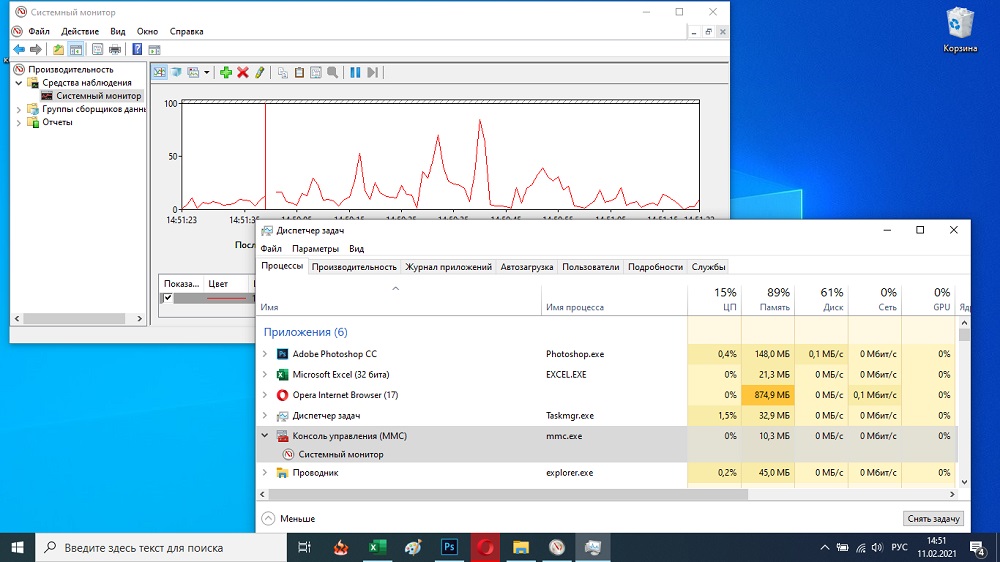
Kas yra perfmon.Exe
Sistemoje vykdomus procesus gali pradėti naudoti ir „Windows System Services“, arba „Trečiosios partijos“ programos, taip pat vartotojas. Jie yra atsakingi už tam tikrų funkcijų atlikimą ir gali būti ne tik naudingi, bet ir nepageidaujami, taigi, suklupę perfmoną.Exe „Užduočių tvarkyklėje“ arba, žiūrint į „išteklių monitorių“, patartina išsiaiškinti, koks tai procesas ir ar jis grasina kompiuteriui.
Perfmonas.„Exe“ yra atliktas „Performance Monitor“ failas, standartinė „Windows“ programa, naudojama rinkti duomenis iš skaitiklių, ir parodo šią informaciją grafine forma (grafika, diagramos, lentelės) apie sistemos našumą, paleido programas ir kompiuterinių išteklių programas ir darbo krūvį kompiuterinių išteklių darbo krūviu. Sistemos naudingumas veda įvykių žurnalą ir veikia su sistemos žurnalais, ji atsidaro su metodu įvesti atitinkamą užklausą paieškos eilutėje (pavyzdžiui, „Išteklių monitorius“, „Perfmon“) arba naudojant konsolę „Win+R“ ) ir RESRON komandos.Exe.
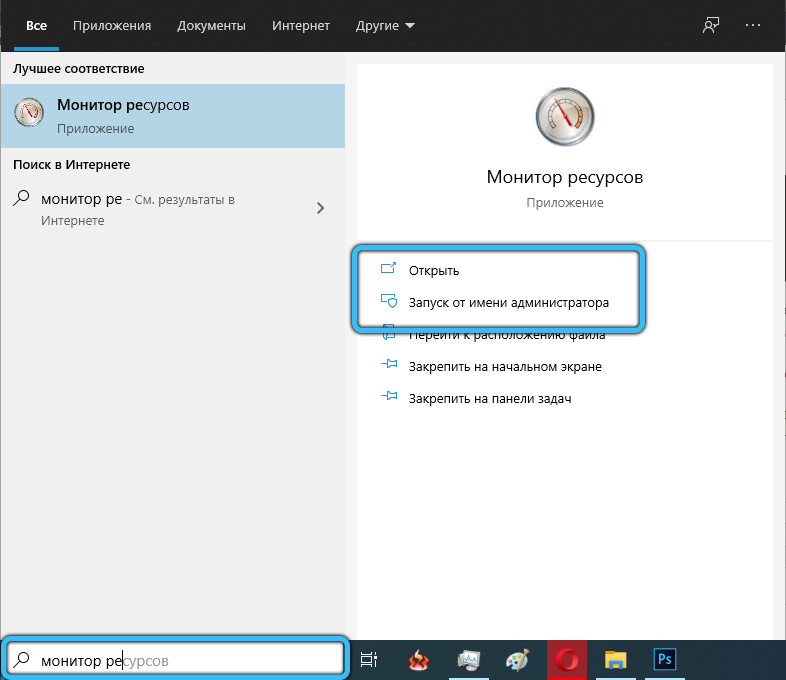
Pagal numatytuosius nustatymus failas nekelia grėsmės, jis turi maksimalų patikimumo reitingą, nes periodiškai atnaujinant sistemos atnaujinimus jis reguliariai tikrinamas, ar nėra autentiškumo.
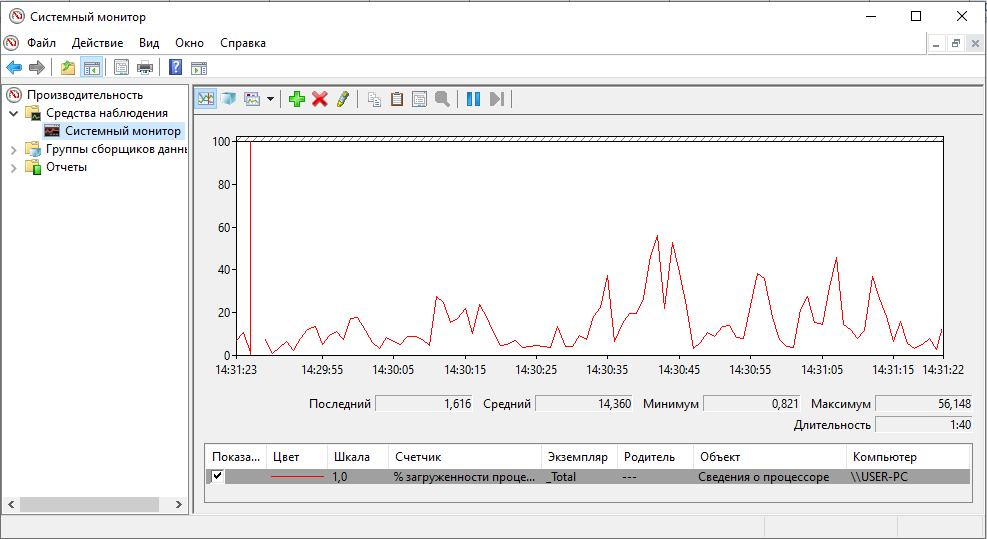
Bet net tada, kai tapo aišku, kas yra perfmon.Exe, jei „didelis išteklių apkrova iš jo pusės, kyla klausimas„ Užduočių išsiuntimas “, kyla klausimas, kuris išprovokavo per didelį išteklių vartojimą ir ar tai vis dar yra kenkėjiško objekto objektas. Norėdami nustatyti viruso ataką, slepiančią už sistemos proceso, turite žinoti failo vietą. Perfmonas.EXE yra „System32“ aplanko „Windows“ kataloge, esančiame vietiniame sistemos diske. Taigi sistemos procesas ir kartu su juo naudingumas „išteklių monitorius“.
Jei perfmonas.Exe įkelia procesorių
Paprastai sistemos naudingumas, pradedant fone, veikia stabiliai ir neišprovokuoja padidėjusio išteklių sunaudojimo, tačiau kai kurių „Windows“ versijų vartotojai susidūrė su problema, kai „Perfmon“ procesas susidūrė su „Perfmon“ proceso procesu.Exe įkelia procesorių ir diską.
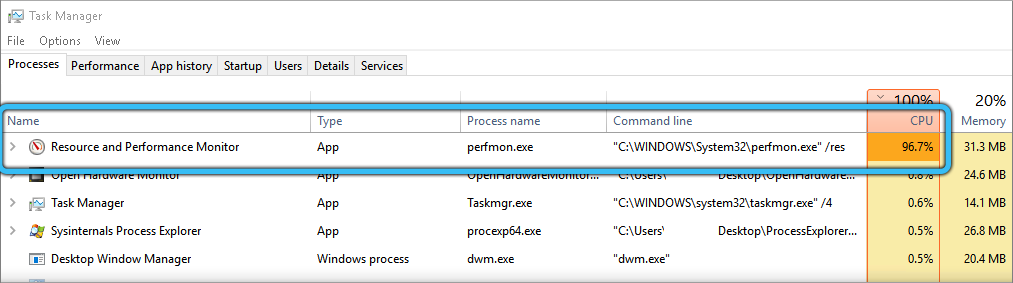
Pagrindinės šio reiškinio priežastys:
- Išjungus „paskyrų valdymą“ dėl sistemos gedimo, sugadinimas duomenų sugadinimas. „Vista“ parinkties išjungimas ir įėjimas į administratoriaus sąskaitą dažnai išprovokuoja sistemos pakabinimą, kuris yra susijęs su vidinės sistemos klaida. Sprendimas yra atnaujinti OS, kurią galima įdiegti per „Windows Update Center“. Jau pradedant nuo „septynių“, ši vartotojų problema nesivargino.
- OS piratų surinkimas. Problemą gali sukelti licencijos nebuvimas (ir ją galima atpažinti po tam tikro laiko po įdiegimo), šiuo atveju ją išspręsti, turėsite įsigyti aktyvavimo raktą arba iš naujo įdiegti „Windows“ iš naujo. „Windows“ iš naujo įdiegti „Windows“.
Be to, priežastis gali būti paslėpta pasenusių įrenginių ar konfliktų, kylančių sistemoje, tada turėsite įdiegti naują įrangos programinę įrangą.
Retai (nepamirškite, kad mes kalbame apie patikimą programą), tačiau vis tiek įmanoma, kad kompiuteris yra užkrėstas virusu, paslėptu kaip procesas, kurį atlieka sistemos komponentas.
Kokių veiksmų reikia imtis, jei perfmon.EXE įkelia diską ir CP:
- Informacija apie jos vietą padės papasakoti apie failo kilmę, todėl, kai pasirodo per didelis išteklių apkrova, mes žiūrime, kur yra objektas, kuriam mes jį paspaudžiame PKM „Užduočių dispečeryje“ ir pasirinkite parinktis „Atidaryti failą“. Jei failo saugojimo vieta nėra „Windows \ System32“ kataloge, gali būti, kad mes kalbame apie. Tuo pačiu metu virusas nebūtinai yra paslėptas pagal procesą, jis gali išprovokuoti konfliktus ir gedimus, dėl kurių neteisingas veikimo „Performance Monitor“ veikimas.
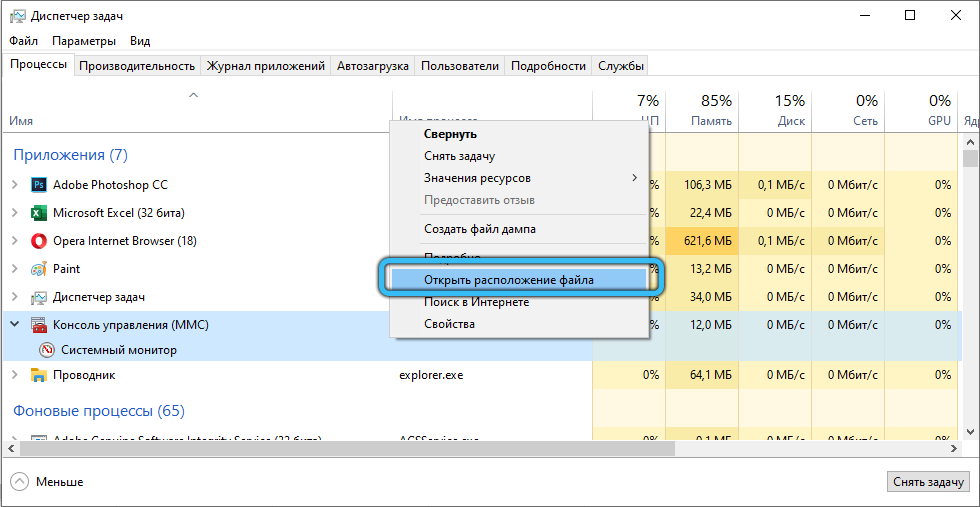
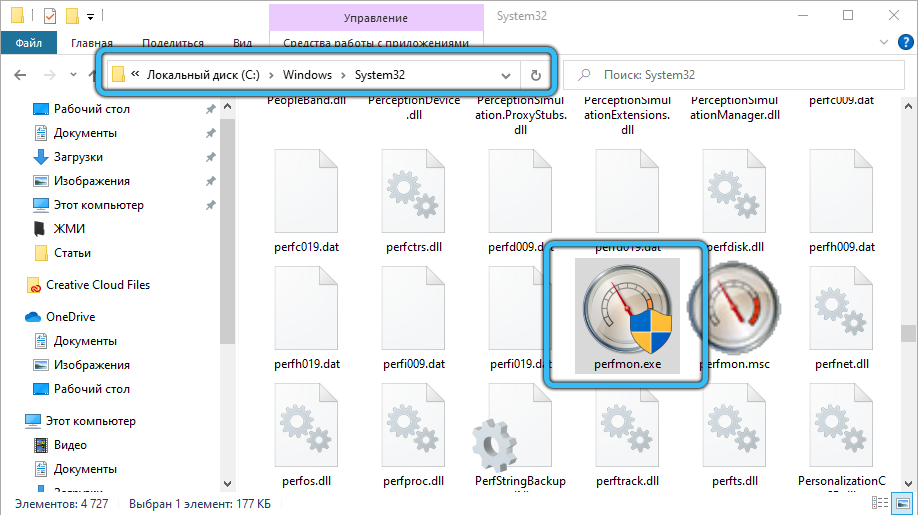
- Norint nuskaityti RAM ir kompiuterio diską.„Web Cureit“!, „Adwcleaner“, „Trojan Remover“. Jei aptiktos kenkėjiški objektai, reikės atlikti kai kuriuos veiksmus, kad pašalintumėte grėsmę, laikydamiesi ekrano patarimų.
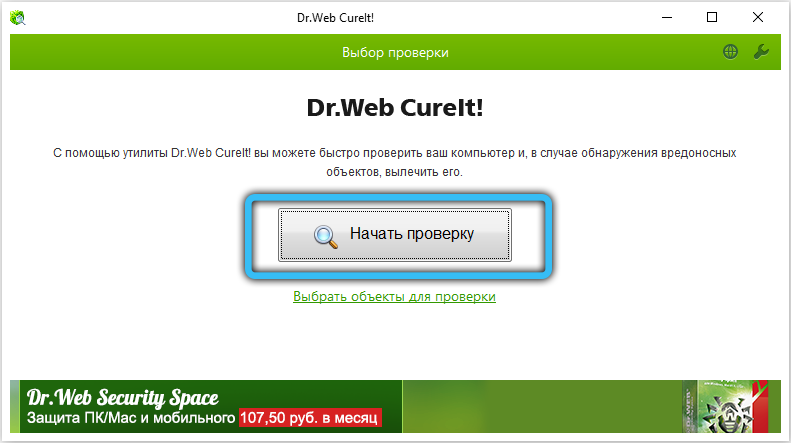
- Norėdami išvalyti kompiuterį nuo laikinų failų, taip pat atsikratyti likusių registro elementų, galite naudoti „Ccleaner“, naudodamiesi valymo ir paieškos/pataisos registro klaidoms, įmontuotoms programoje.
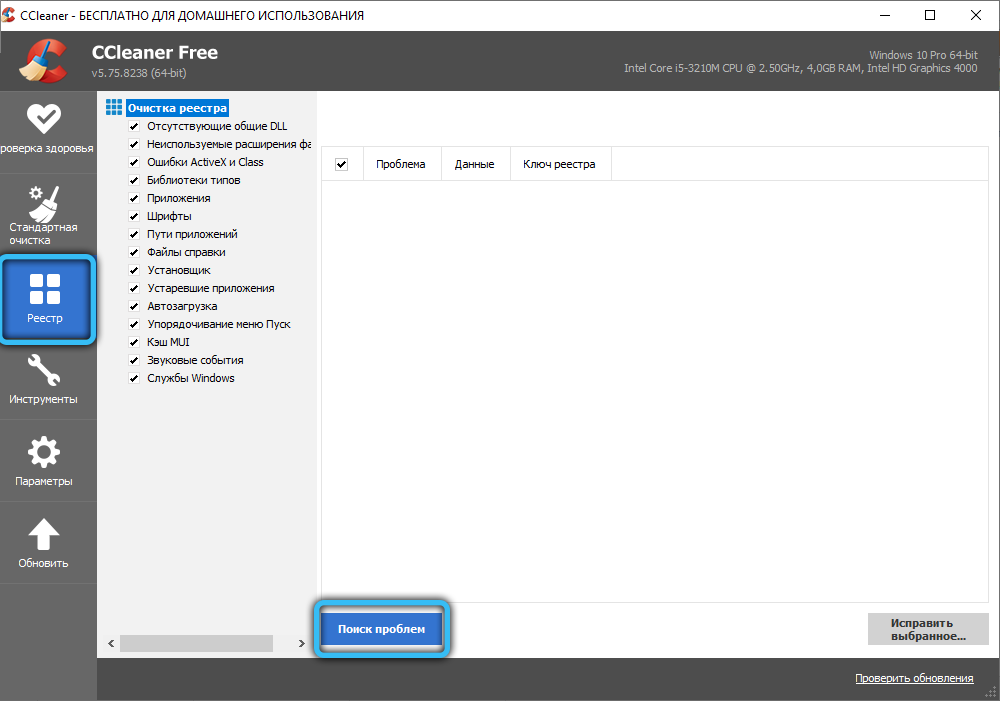
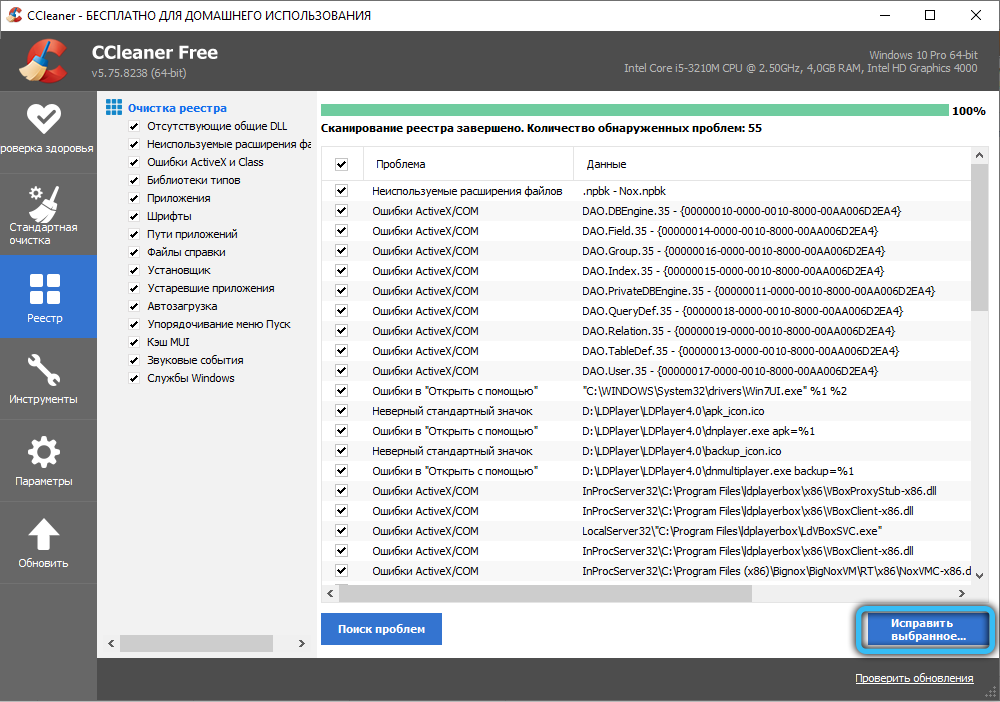
Tai, kad perfmon.„Exe Loads CP“ ir „Computer Disk“ ne visada kalba apie problemą. Maždaug 20% apkrova yra leistina ir gali reikšti statistinių duomenų rinkimą arba atnaujinti programinę įrangą dabartiniu laiku, tuo tarpu po procedūros rodikliai grįš į normalų, todėl neverta skubinti išvadų anksčiau nei paveikslėlis tapo aiškus.
Prevenciniai patarimai iš pakartotinio užkrėtimo perfmono.Exe ateityje
Proceso, kilusio dėl infekcijos virusais, per didelio apkrovos problema nėra dažnas reiškinys, nes failas pasižymi aukštu saugumo lygiu, kuris neatmeta jo naudojimo užpuolikų jų naudojimui jų naudojimui jų naudojimui jų naudojimui blogi tikslai.
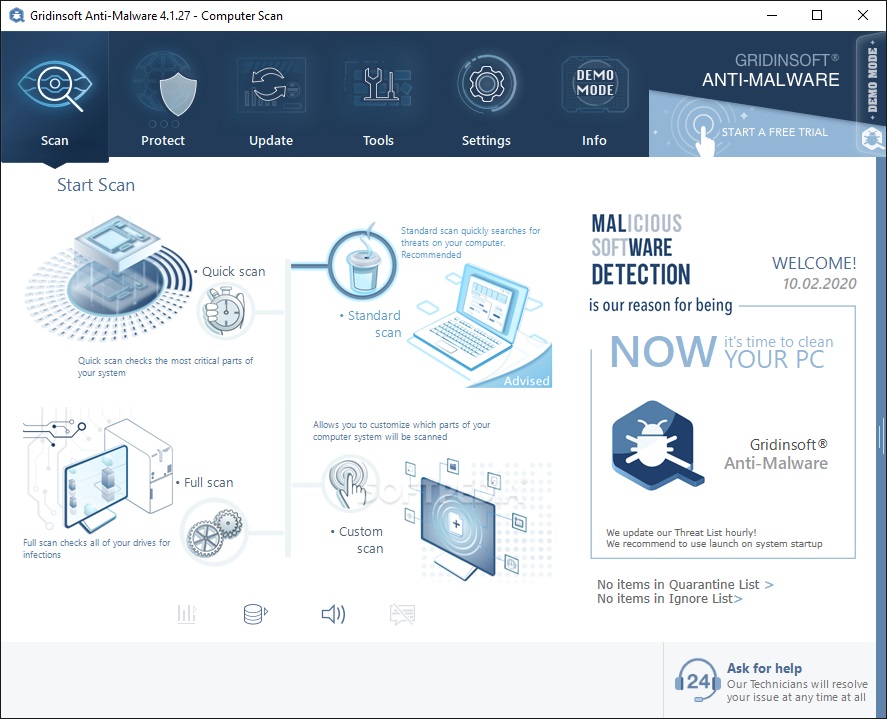
Norint užkirsti kelią kenkėjiškų programų atsiradimui kompiuteryje, nepakanka vieno standartinio antiviruso. Retkarčiais turėtumėte nuskaityti sistemą, ar nėra virusų, ir per trečiąsias pavidalo paslaugas, kurios nustato ir pašalina grėsmes. Vienas iš jų yra, pavyzdžiui, „Gridinsoft“ anti-kalinių programų, jis skirtas surasti ir ištrinti kenksmingus šnipų modulius, reklamos programinę įrangą, trojanus ir kitus kenksmingus elementus, net tuos, kuriuos praleido antivirusinės. Programa turi apsauginę funkciją, vadinamą „valdoma apsauga“, kurią galima suaktyvinti paspaudus „Protect“ (apsaugą) ir „Start“ (START), kad būtų išvengta nepageidaujamų programų montavimo. Taigi, atsižvelgiant į pasirinkimo veiklą, bandant nustatyti sąmoningai ar netyčia kenksmingą programinę įrangą, antivirusinė programa užblokuos diegimą.

